Hiện nay với ứng dụng Zalo chúng ta đã có thể thực hiện biện pháp bảo mật ẩn tin nhắn Zalo trên iPhone vô cùng an toàn để giúp bạn tránh được tình huống người lạ đọc được các tin nhắn quan trọng mà bạn không muốn co ai có thể xem được.
- Cách ẩn tin nhắn trên iPhone đơn giản, hiệu quả
- Cách sao lưu, khôi phục tin nhắn Zalo trên Android đơn giản nhất
- Cách ẩn nội dung tin nhắn trên iPhone, tắt hiển thị tin nhắn trên màn hình
- Cách đăng nhập Zalo trên điện thoại iPhone, Android đơn giản nhất
- Cách lấy lại tin nhắn Zalo khi đổi điện thoại iPhone
Việc ẩn tin nhắn trên iPhone không chỉ giúp người dùng có thể ẩn được các tin nhắn trên thiết bị mà còn giúp người dùng tránh được tình trạng những tin nhắn quan trọng không muốn bị người ngoài đọc được. Và trong bài viết này chúng ta sẽ tiếp tục tìm hiểu thêm cách ẩn tin nhắn Zalo trên iPhone.
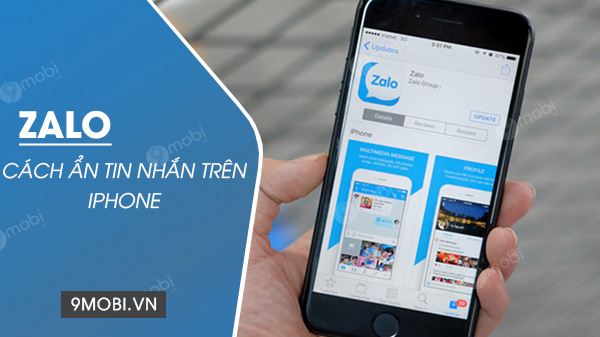
Ẩn tin nhắn trên Zalo, tránh người khác xem trộm
Hướng dẫn ẩn tin nhắn Zalo trên iPhone
Để có thể ẩn tin nhắn Zalo cho iPhone các bạn cần:
Tải và cập nhật ứng dụng Zalo cho iPhone mới nhất tại đây: Download Zalo cho iPhone
* Cách ẩn tin nhắn Zalo trên iPhone
Bước 1: Truy cập vào Zalo, bạn ấn vào Danh bạ ở góc dưới màn hình (Hình 1). Bạn trượt để tìm người mà bạn muốn ẩn tin nhắn và ấn vào người đó (Hình 2).
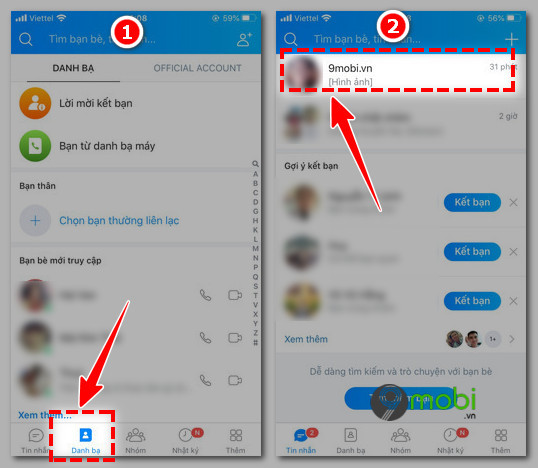
Bước 2: Bạn nhìn vào góc trên bên phải giao diện, bạn ấn vào biểu tượng ba gạch ngang (Hình 3). Lúc này, Zalo sẽ xuất hiện giao diện Tùy chọn (Hình 4).
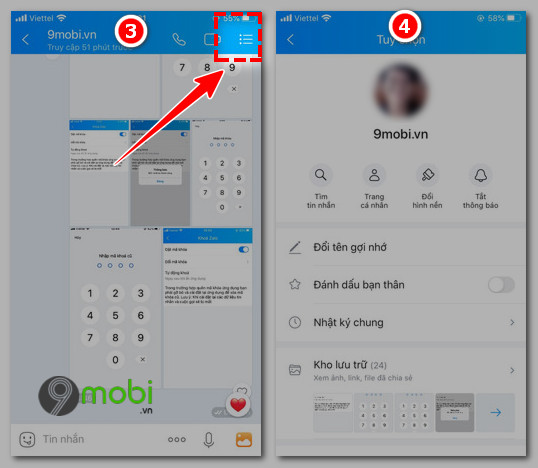
Bước 3: Bạn trượt màn hình để tìm "Ẩn trò chuyện" và ấn vào thanh trượt ở phía bên phải của Ấn trò chuyện đó (Hình 5). Zalo sẽ hiện ra bắt bạn nhập mã pin, bạn nhập mã pin vào (Hình 6) (Nếu bạn hay quên thì bạn có thể viết lại mã pin đó vào quyển sổ để khi quên dễ dàng lấy được)
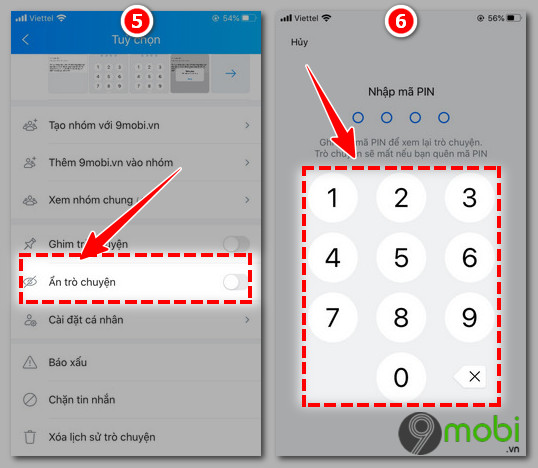
Bước 4: Bạn nhập tiếp mã pin vừa nhập lần nữa (Hình 7) để xác nhận lại mã pin. Sau đó, Zalo sẽ trượt thanh trượt từ xám sang màu xanh (Hình 8), có nghĩa bạn đã ẩn tin nhắn thành công.
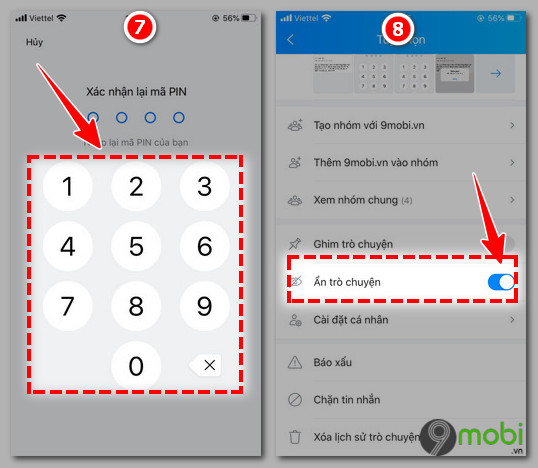
* Cách tìm lại tin nhắn bị ẩn và tắt Ẩn trò chuyện
Bước 1: Sau khi truy cập vào Zalo, bạn vào phần danh bạ và nhìn phía trên bên trái, bạn ấn vào biểu tượng kính lúp (Hình 9). Sau đó, bạn nhập mã pin vào. Khi nhập đúng mã pin mà bạn đặt thì những tin nhắn ẩn sẽ xuất hiện. Bạn nhấn vào tin nhắn đó (hình 10).
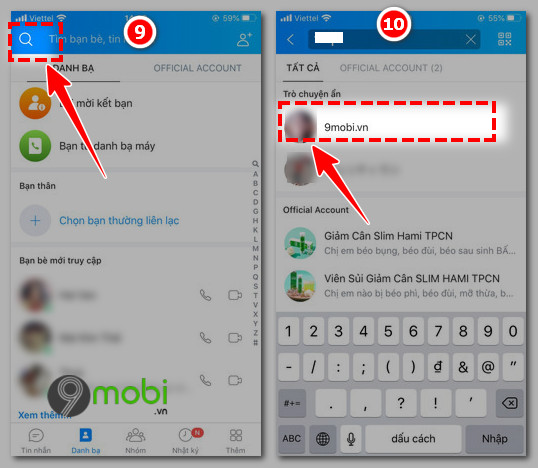
Bước 2: Bạn nhìn góc trên bên phải, bạn ấn vào biểu tượng ba gạch ngang (Hình 11). Sau đó, Zalo sẽ xuất hiện giao diện Tùy chọn (Hình 12).
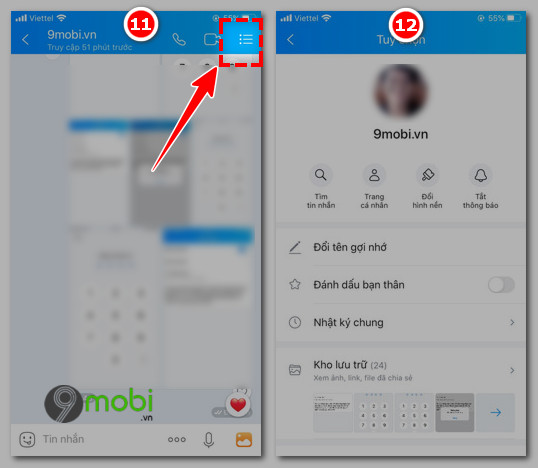
Bước 3: Bạn tìm Ẩn trò chuyện và trượt thanh trượt từ xanh sang xám để tắt Ẩn trò chuyện (Hình 13). Sau đó, Zalo hiện ra phần xác nhận, bạn chọn "Có" (Hình 14).
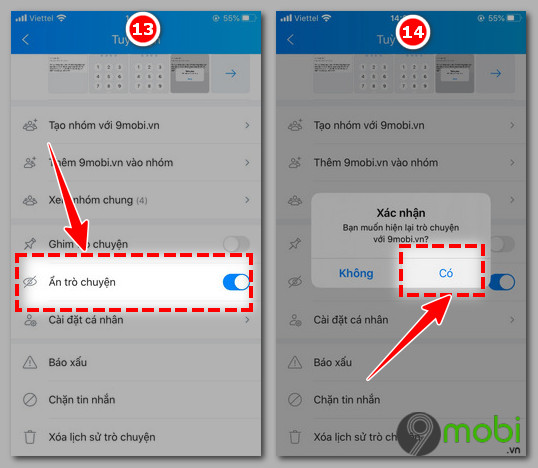
Bước 4: Khi thanh trượt sang màu xám (Hình 15) thì bạn đã tắt được tính năng Ẩn trò chuyện.
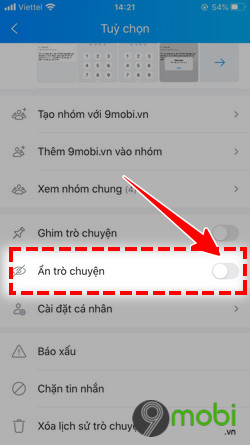
Khi quá trình này hoàn tất các bạn sẽ nhận được một thông báo hướng dẫn sử dụng cũng như cách lấy lại tin nhắn đã ẩn này. Và tại giao diện ban đầu Zalo chúng ta sẽ thấy tin nhắn đã ẩn này đã biết mất.
Như vậy chỉ với vài thao tác đơn giản chúng ta đã vừa cùng nhau đi tìm hiểu về thủ thuật ẩn tin nhắn Zalo trên iPhone của mình rồi đấy. Hy vọng đây sẽ là thủ thuật hữu ích để bạn có thể đảm bảo được bảo mật các thông tin quan trọng trên thiết bị di động của mình.
https://9mobi.vn/cach-an-tin-nhan-zalo-tren-iphone-22500n.aspx
Bên cạnh đso các bạn cũng có thể lựa chọn cách khoá ứng dụng trên iPhone của mình. Cũng tương tự như cách khoá máy trên thiết bị này, việc khoá ứng dụng trên iPhone là cách giúp bạn có thể đảm bảo được các ứng dụng trên thiết bị này luôn được an toàn, không ai có thể truy cập vào được.